 如何设置空间自定义区
如何设置空间自定义区
间自定义区放置于空间目录列表的右边。用于显示图片、音频、视频、链接、文字等,会使空间更加非富。
开启自定义区
开启自定义区很简单,只要
空间里有一个署名为 * 的目录即可,可以通过编辑现有目录或新建一个目录实现(以下称此目录为自定义目录)。如下图:
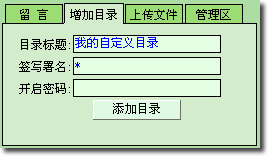
- 签写署名里填写的 * 前后都不要增加空格等其他字符。
- 如果空间内有多个署名为 * 的目录,那么系统会默认符合条件中最上面的目录为自定义目录。
设置栏目
自定义区的栏目和自定义目录的子目录一一对应,设置栏目只需要
在自定义目录内增加子目录即可,显示的栏目名称和与其对应的子目录名一致。自定义区内最多支持10个栏目。
建立子目录如下图:
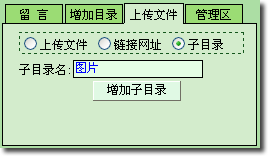
添加内容
在上一步建立的子目录内增加内容即可完成自定义区的设置。设置完毕后点此目录内的[刷新]按钮即可看到效果。
栏目显示的内容取决于此子目录内的第一项。例如:子目录内的第一项是图片文件,那么对应的栏目内就会显示此图片。
栏目分类
- 图片设置方法:子目录中的第一项是图片文件。
如果子目录中有多张图片,则与其对应的栏目会对这些图片进行轮流播放。
自定义区显示的图片大小宽度固定为162像素,高度按照第一张图片的高宽比确定。大于800KB的图片文件不予显示。
- 视频、音频设置方法:子目录中的第一项是视频、音频文件。
视频、音频文件支持:mid、rm、swf、mpg、mp3、wma、asf、wmv等格式,如果要在播放窗口中显示视频,则需修改此文件的备注为 *,否则,将只播放音频。如下图
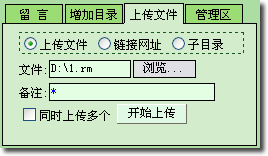
- 链接、文字设置方法:子目录中的第一项是链接、文字。
链接和文字是在上传文件的窗口内选择“链接网址”设置的,如果链接网址一栏内不是“http”开头的,就会按照文字显示。如下图
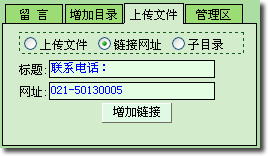
注意事项
- 自定义区内只显示一个图片轮播栏目。其他类型栏目不限。
- 如果视频、音频栏目内有多个文件,那么只播放第一项的文件。
- 子目录的排列顺序是按照子目录名正排,您可以在子目录名前增加数字方便子目录的排列。
- 如果您的空间流量超过限制,则自定义区内有关文件的内容将不能显示。
- 自定义区内的文件显示或播放将占用空间下载流量,请尽量把图片缩小后上传,宽度为162像素为最佳。视频、音频文件推荐使用rm、swf格式。
- 图片轮播窗口内的图片,请尽量选用高宽比相近的。
在空间目录列表下显示自已制作的网页
首先自己制作一个网页文件,文件名需为"home.htm",然后把其上传至自定义目录下,注意,不要把其放置于任何一个子目录中。
上传好后刷新空间,即可在目录列表下看到您的文件内容。显示尺寸默认大小为300*200。您也可以自定义显示尺寸。方法是修改home.htm文件的备注为 宽度*高度(最大限制800*1000),如下图所示。
